Utilizzo del Driver TWAIN (Windows)
Come avviare la scansione da un'applicazione su un computer dopo aver impostato il PC remoto dal pannello operatore del dispositivo.
Nota
Per utilizzare questa funzione, si dovrà installare un'applicazione compatibile con TWAIN (come ad esempio Adobe Photoshop CS3).
Promemoria
-
Questa sezione utilizza come un esempio Adobe Photoshop CS3.
-
Questa sezione descrive la procedura quando si utilizza Scansione remota con una connessione USB.
-
Per eseguire la scansione usando Driver TWAIN, la procedura di preparazione come l'installazione del driver dello scanner è necessaria.
-
È necessario impostare il dispositivo in modalità standby per Scansione remota prima di avviare la scansione sul computer.
Scansione
-
Impostare un documento nell'alimentatore automatico di documenti o sulla lastra di esposizione.
-
Avviare Adobe Photoshop CS3 sul computer.
-
Fare clic su [Importa] da [File], e quindi selezionare il driver dello scanner della periferica.
-
Fare clic su [Scansione].
-
Selezionare [Simple (Semplice)] o [Advances (Avanzate)] da [Mode (Modalità)].
-
Modificare le impostazioni, se necessario. Se è selezionato [Simple (Semplice)], cliccare [Settings (Impostazioni)] e modificare le impostazioni per il pulsante scansione.
-
Fare clic su un tasto di scansione.
La schermata immagine mostra la schermata impostazioni quando è selezionato [Simple (Semplice)].
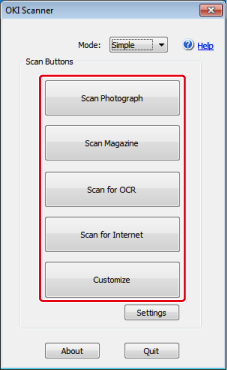
-
Clicca [Esci].
-
Se non si eseguirà la scansione di altre pagine o del lato posteriore, fare clic su [Esci].
Promemoria
I cinque pulsanti ([Scansione fotografia], [Scansione rivista], [Scansione per OCR], [Scansione per Internet], [Personalizza]) sono predisposti per impostazioni predefinite.
Modifica delle impostazioni in modalità semplice
Si può regolare il modo in cui il documento sarà digitalizzato modificando l'impostazione del driver.
Quanto segue spiega tutte le voci di impostazione.
È possibile modificare le impostazioni di cinque tasti registrati.
-
Impostare un documento nell'alimentatore automatico di documenti o sulla lastra di esposizione.
-
Avviare Adobe Photoshop CS3 sul computer.
-
Fare clic su [Importa] da [File], e quindi selezionare il driver dello scanner della periferica.
-
Fare clic su [Scansione].
-
Selezionare [Semplice] da [Modalità].
-
Fare clic su [Impostazioni].
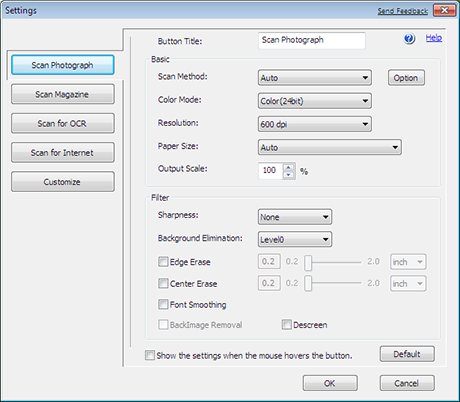
-
Fare clic sul pulsante di scansione per modificare le impostazioni.
-
Fare clic su [OK].
-
Per avviare la scansione, fare clic sul pulsante di scansione.
Modifica delle impostazioni in modalità avanzata
Si può regolare come sarà digitalizzato un documento nei dettagli.
-
Impostare un documento nell'alimentatore automatico di documenti o sulla lastra di esposizione.
-
Avviare Adobe Photoshop CS3 sul computer.
-
Fare clic su [Importa] da [File], e quindi selezionare il driver dello scanner della periferica.
-
Fare clic su [Scansione].
-
Selezionare [Avanzato] da [Modalità].
-
Modificare le impostazioni, se necessario.
-
Fare clic su [Scansione] per avviare la digitalizzazione.

